Записывайте видео, аудио, игровой процесс и веб-камеру, чтобы легко записывать драгоценные моменты.
Шаги по конвертации MIDI в MP3 для лучшего распространения
Как конвертировать MIDI в MP3? Иногда вы хотите использовать свой инструмент для аранжировки песни, а затем, когда вы ее проигрываете, вы можете обнаружить, что конечный файл — MIDI и не может быть воспроизведен на других устройствах напрямую. На этот раз вам нужно программное обеспечение для преобразования MIDI в MP3 или другой формат, чтобы воспроизводить и делиться им с другими. В этой статье вы найдете четыре способа конвертации.
Список гидов
Что такое MIDI и зачем его конвертировать в MP3 Настройка преобразования MIDI в MP3 с помощью Audacity Простая конвертация M2TS в MKV с помощью iTunes Используйте онлайн-конвертер для конвертации MIDI в MP3 Профессиональные советы по конвертации MP3 с высоким качествомЧто такое MIDI и зачем его конвертировать в MP3
Что такое MIDI?
MIDI — это цифровой интерфейс музыкальных инструментов. Это не звук для распространения, а скорее набор команд управления для группы инструментов, поэтому он небольшой. MIDI содержит записанные сигналы с инструментов, которые позволяют редактировать темп, высоту тона и акцент в произведении; затем его могут использовать только определенные синтезаторы или исполнители для создания соответствующего звука.
Музыканты используют его в основном для создания музыки, а не для потоковой передачи. Поэтому его можно сгенерировать только определенным синтезатором или проигрывателем, поэтому музыканты в основном используют его для создания своих композиций в определенном проигрывателе, а не для потоковой передачи.
Зачем конвертировать MIDI в MP3?
Не требует специального проигрывателя, что упрощает игру на более популярных устройствах.
В процессе конвертации можно получить музыку более высокого качества, которая лучше передает эффект инструмента.
Формат MKV более удобен для долгосрочного хранения, стандарт сохранения MP3 вряд ли изменится.
Поскольку MP3 имеет меньший размер, он более удобен для распространения.
Настройка преобразования MIDI в MP3 с помощью Audacity
Как мощный аудиоредактор для Windows/Mac/Linux, Audacity может помочь вам преобразовать MIDI в MP3-аудио путем записи. Таким образом, вам сначала понадобится MIDI-плеер, а затем используйте Audacity для удобного захвата и экспорта MIDI в MP3. Перед экспортом вы можете настроить тембр музыкальных инструментов и эффекты ремикса. Вы также можете дополнительно редактировать преобразованное MP3-аудио, регулируя громкость, применяя эффекты и микшируя.
Шаг 1В верхней части интерфейса нажмите «Файл», затем в раскрывающемся меню найдите «Импорт», чтобы настроить вход MIDI.
Примечание: Входные данные Audacity должны соответствовать выходным данным вашего MIDI-рекордера.
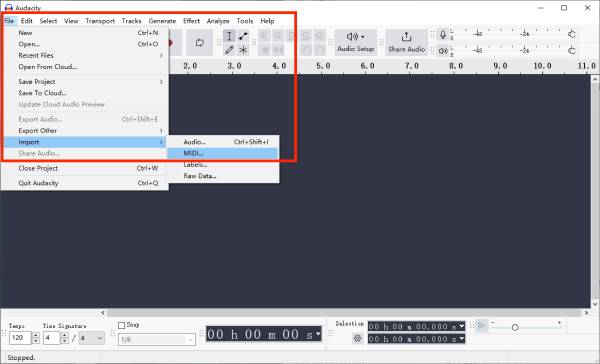
Шаг 2Нажмите «Tracks», выберите «Add New» > «Stereo Track», чтобы добавить новую звуковую дорожку. Нажмите «Transport» и выберите «Transport Options» > «Enable sound activated recording», чтобы убедиться, что он включен.
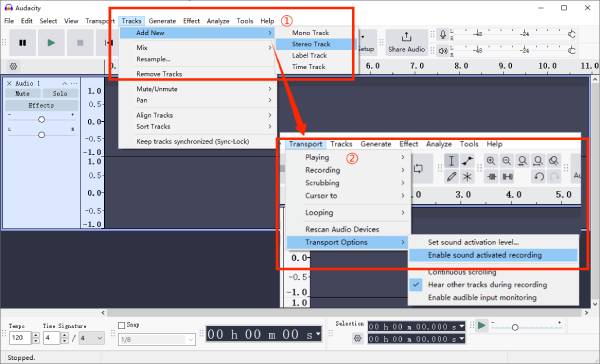
Шаг 3Удовлетворившись уровнями, перемотайте ваш MIDI-файл на начало. Нажмите красную кнопку «Запись» в Audacity и «Воспроизведение» на вашем MIDI-файле. Вы должны увидеть, как на дорожке Audacity формируется звуковая волна.
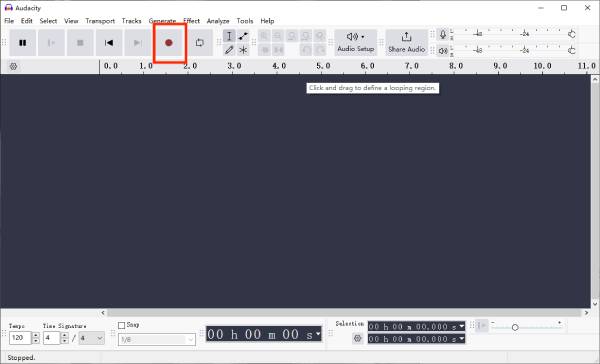
Шаг 4Нажмите желтую кнопку «Стоп» в Audacity, когда песня закончит воспроизводиться, а затем остановите воспроизведение в вашей программе MIDI.
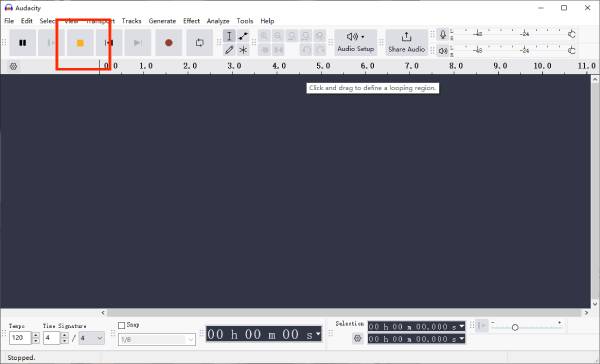
Шаг 5Затем вы можете использовать «Редактировать» «Эффект» для вырезания, копирования или настройки постепенного появления/затухания и т. д. в панели навигации. Нажмите «Файл» и выберите Экспорт > Экспортировать как MP3.
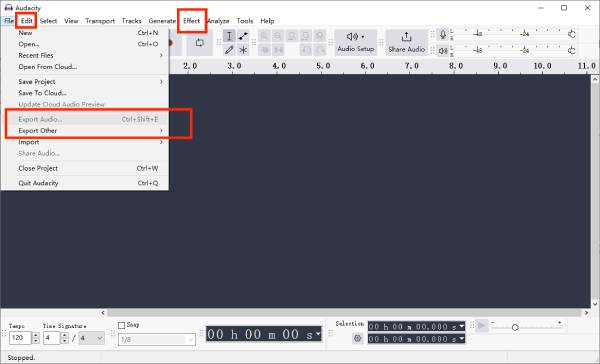
Простая конвертация M2TS в MKV с помощью iTunes
Если вы используете Windows 10/11 или устройство Apple, вы можете попробовать использовать iTunes для конвертации MIDI в MP3, или MP3 в MIDI просто и бесплатно. iTunes поддерживает конвертацию нескольких MIDI в WAV в другом программном обеспечении, а затем в MP3. Вы также можете настраивать параметры звука, такие как частота дискретизации и битрейт. В отличие от другого программного обеспечения, iTunes легко интегрируется с экосистемой Apple. После конвертации преобразование будет автоматически сохранено в вашей библиотеке iTunes, что делает воспроизведение, управление и синхронизацию удобными.
Шаг 1Откройте интерфейс iTunes. Прокрутите вниз, перейдите в раздел «Настройки» и выберите «Настройки импорта». В раскрывающемся меню «Импорт с помощью» выберите «MP3 Encoder».
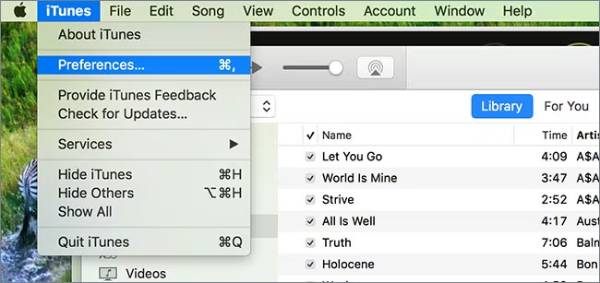
Шаг 2Далее выберите нужный уровень качества в меню «Настройки». Закончив, нажмите «ОК» в правом нижнем углу окна, чтобы сохранить изменения. Вернитесь в главный интерфейс, откройте меню «Файл» или используйте сочетание клавиш Command + O.
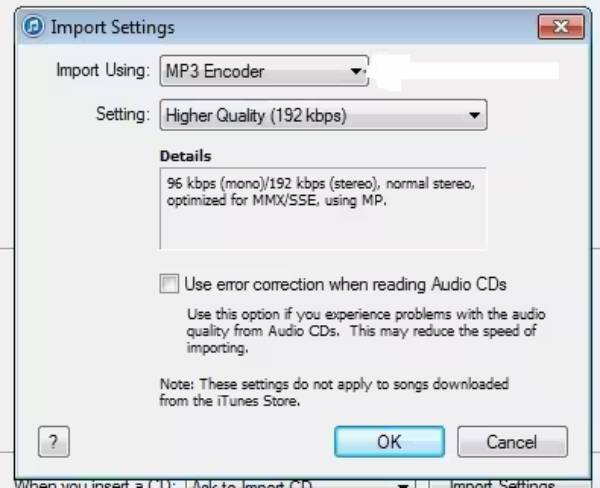
Шаг 3Выберите опцию «Добавить в библиотеку», найдите папку, содержащую файл MIDI, который вы хотите преобразовать, и выберите его. Нажмите «Выбрать» в правой части окна. Затем выбранный файл автоматически начнет преобразовываться из формата MIDI в формат MP3.
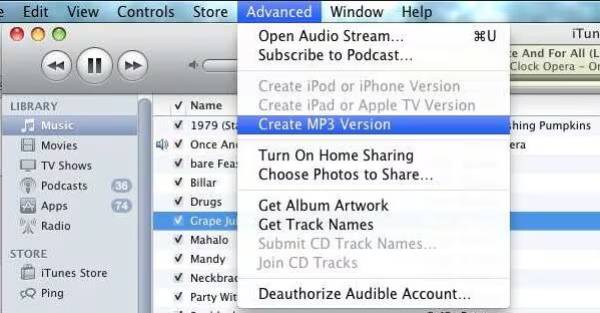
Используйте онлайн-конвертер для конвертации MIDI в MP3
Иногда вы можете не захотеть загружать настольное программное обеспечение и вам нужно только конвертировать без редактирования. Вы можете рассмотреть FreeConvert, простой и бесплатный онлайн-конвертер для MIDI в MP3. Он имеет самые основные функции редактирования, такие как обрезка, постепенное увеличение и уменьшение, реверс аудио и т. д. Это Конвертер MIDI-файлов поддерживает до 2 ГБ, что позволяет конвертировать более одного файла за раз, но бесплатная версия конвертирует до пяти файлов за раз.
Шаг 1Нажмите на официальный сайт, затем нажмите «Выбрать файлы» и выберите MIDI-файл, который вы хотите преобразовать. Он поддерживает загрузку из Dropbox, Google Drive и URL-адресов.
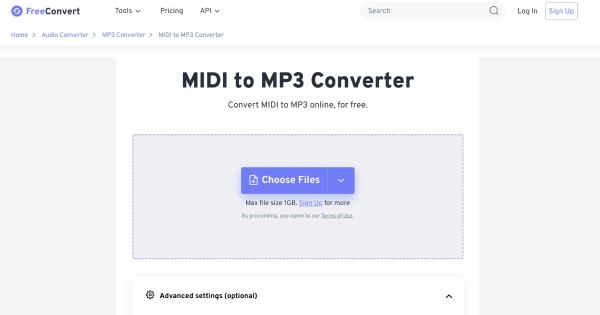
Шаг 2Если вам нужно отредактировать файл, щелкните значок шестеренки, чтобы получить доступ к «Дополнительным параметрам» перед конвертацией. Там вы можете выполнить основные изменения. После завершения редактирования выберите «Применить настройки».
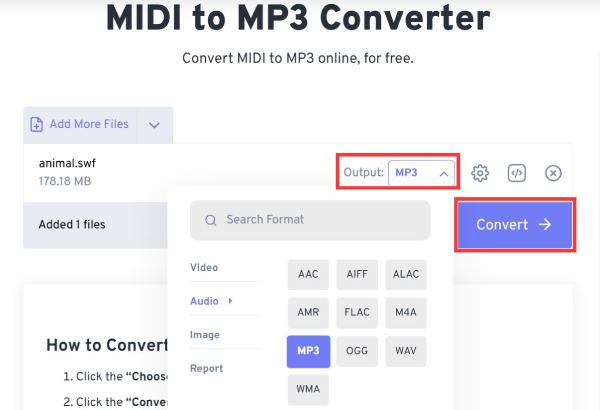
Шаг 3Нажмите «Вывод», выберите MP3, чтобы преобразовать отредактированный MIDI в MP3, и когда статус изменится на «Готово», нажмите «Загрузить», чтобы сохранить файл.
Профессиональные советы по конвертации MP3 с высоким качеством
Помимо специальных файлов MIDI, вам может потребоваться конвертировать другие форматы в MP3. Или, после конвертации MIDI в MP3, вы можете редактировать аудиофайл. В этом случае вы можете рассмотреть 4Easysoft Total Video Converter, который может эффективно справиться со всеми этими задачами. По сравнению с типичным онлайн-конвертером, он поддерживает более 600 форматов ввода и вывода. Передовая технология декодирования используется для точного извлечения данных из исходного файла, гарантируя целостность аудио- и видеоинформации в процессе конвертации.

Поддержка индивидуальных настроек, таких как настройка аудиоканала, частоты дискретизации и т. д.
Поддержка пакетного преобразования нескольких файлов без ограничения размера файла.
Практичные функции редактирования, такие как обрезка, эффект плавного появления/затухания и т. д.
Технология искусственного интеллекта для быстрого устранения исходного шума или дрожания экрана.
100% Безопасный
100% Безопасный
Заключение
Это все рекомендации по MIDI в MP3 в этой статье; надеюсь, это решит вашу проблему. Если вам нужны богатые возможности редактирования, вы можете выбрать Audacity; но когда важны функции синхронизации или для пользователей Apple, вы можете выбрать iTunes. Вы можете рассмотреть онлайн-продукты, такие как FreeConverter, если вы просто хотите быстро конвертировать. Чтобы конвертировать больше файлов в MP3, вы можете попробовать это 4Easysoft Total Video Converter, это должно быть далеко за пределами вашего воображения!
100% Безопасный
100% Безопасный


